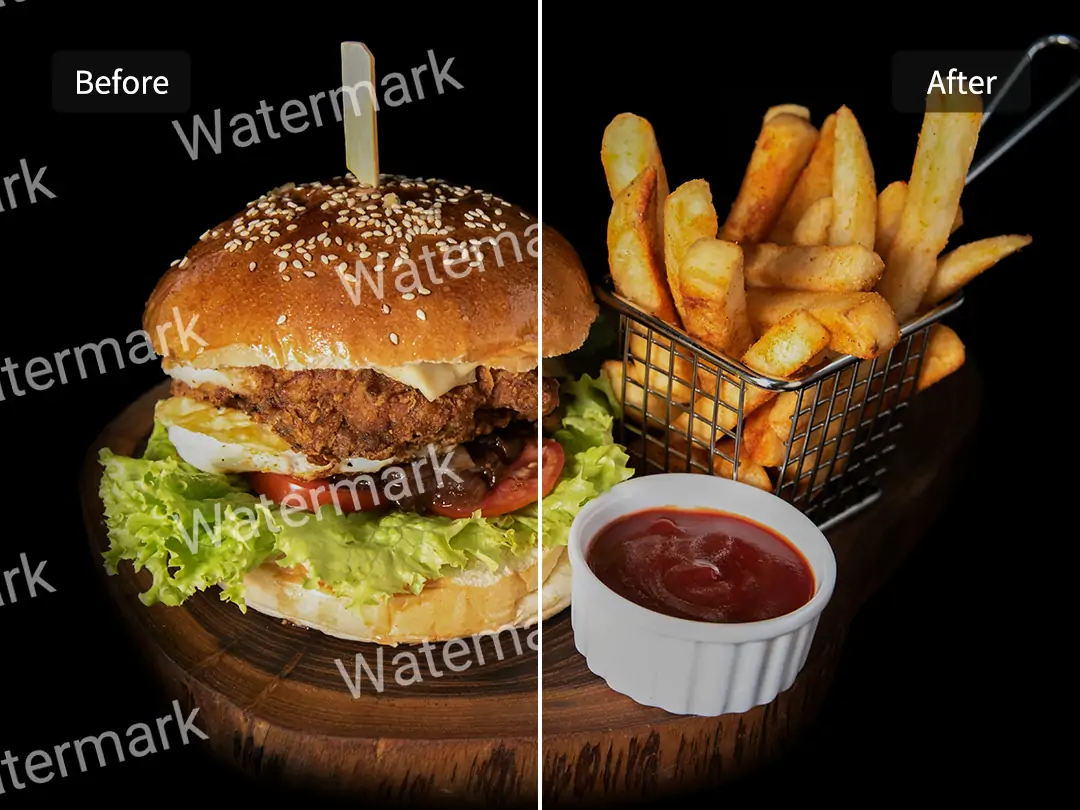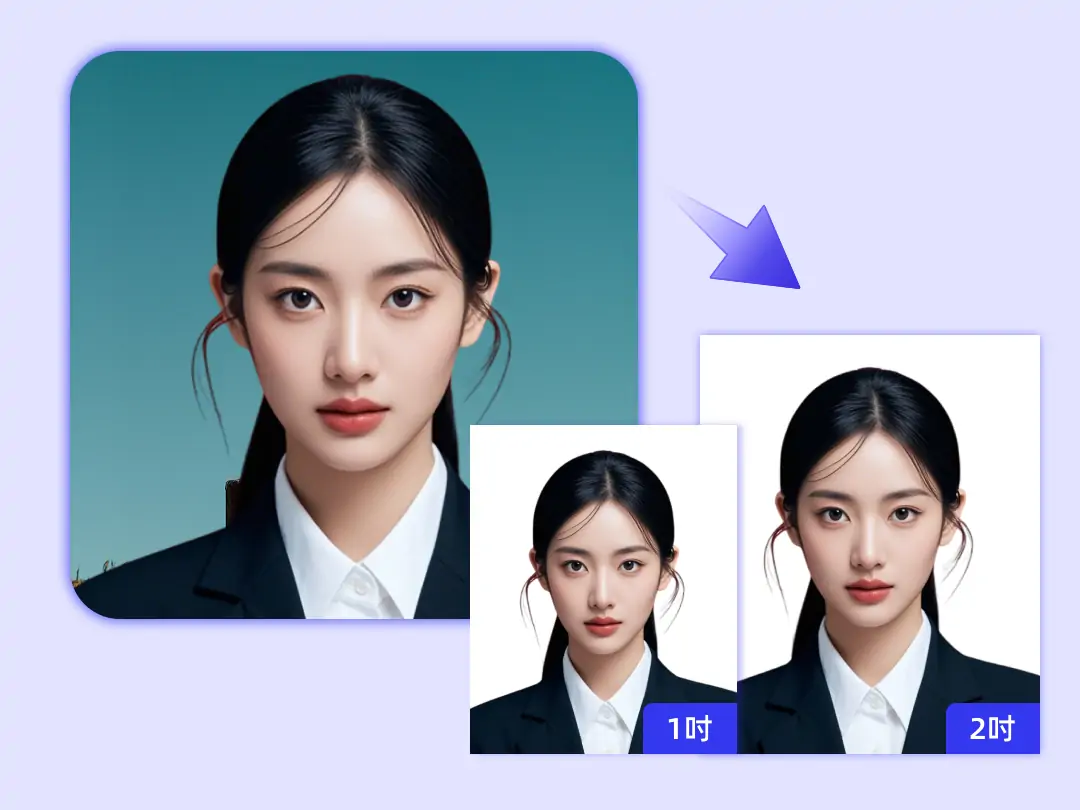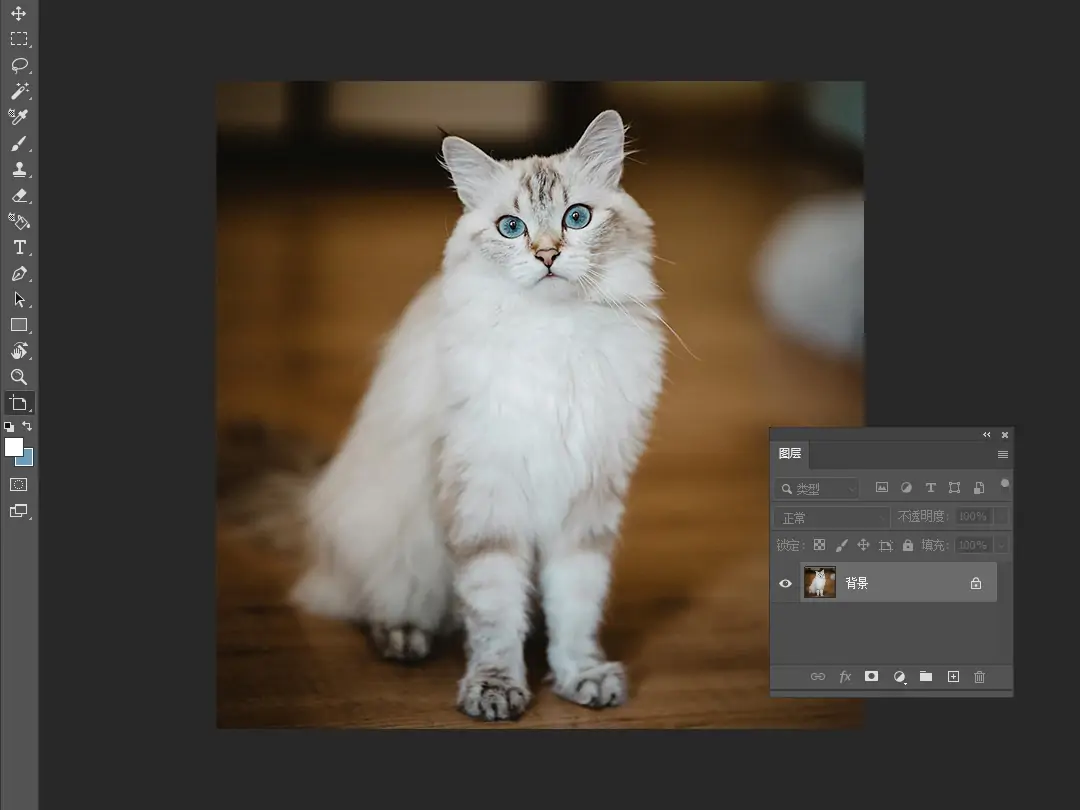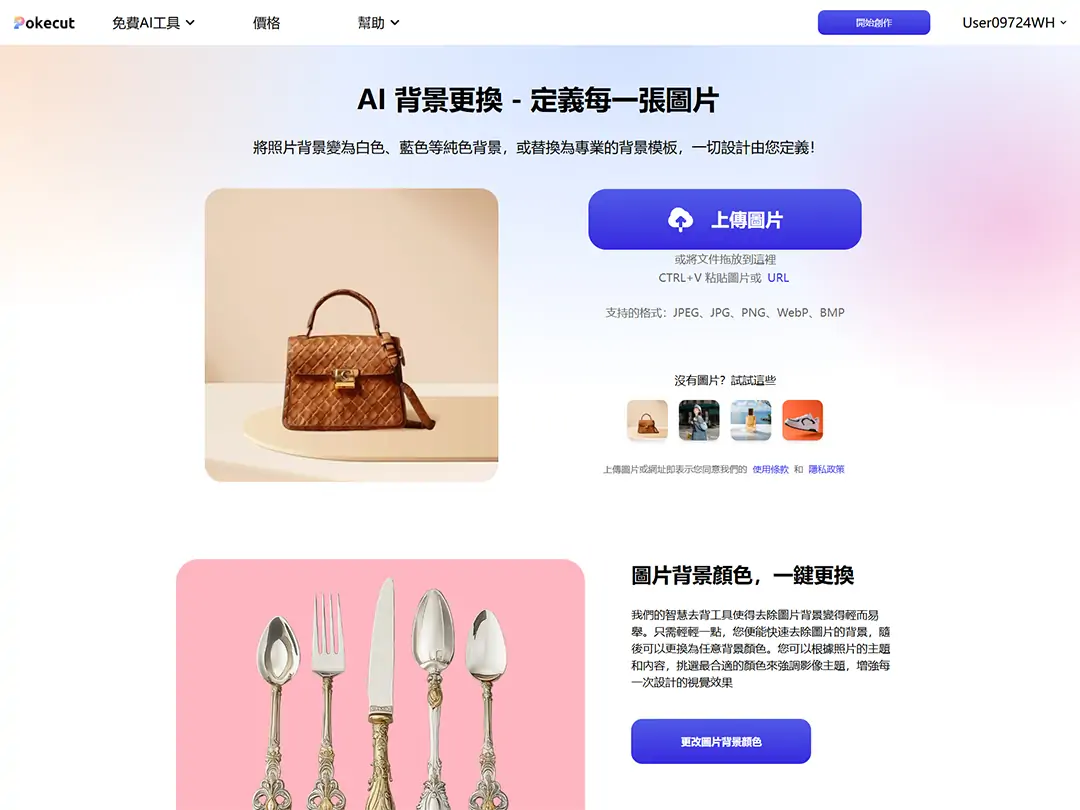首頁 > 部落格 > 如何調整照片尺寸,輕鬆提升圖片展示效果
如何調整照片尺寸,輕鬆提升圖片展示效果

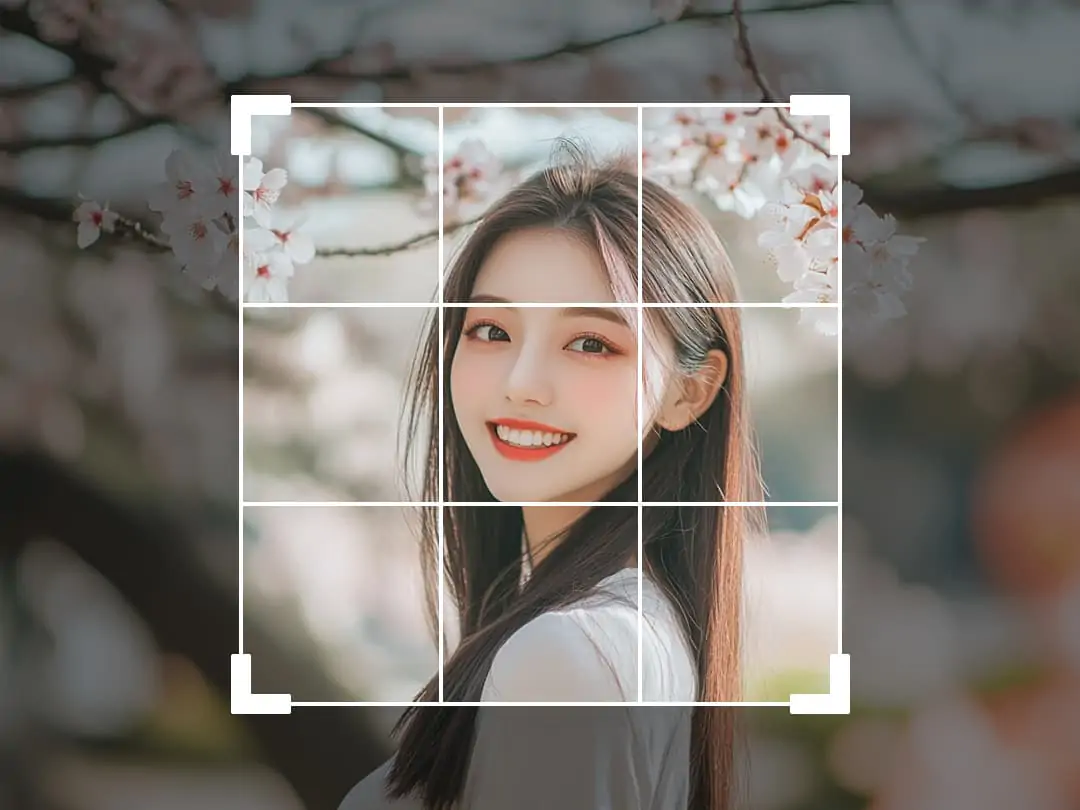
内容
為什麼調整照片尺寸至關重要?常見應用場景
Pokecut的簡單幾步,輕鬆調整照片尺寸
體驗AI擴圖功能,輕鬆提升您的照片
在線調整照片尺寸,滿足您的多種需求
為什麼調整照片尺寸至關重要?常見應用場景
隨著互聯網的普及,線上調整照片尺寸已成為日常生活中不可或缺的技能。無論是為社交媒體分享,還是為電商平台的產品展示,合適的照片尺寸能夠顯著提升視覺效果和用戶體驗。
以下是一些常見的調整照片尺寸的場景和原因:
- 社交媒體資料和帖子:不同社交平台對圖片尺寸有明確的要求。例如,Instagram的標準帖子尺寸為1080x1080像素,而故事尺寸為1080x1920像素。合適的尺寸可以確保圖像清晰展示,吸引更多關注。
- 電商平台產品展示:在亞馬遜、eBay等電商網站上,產品圖片必須符合特定的尺寸標準。通常建議的尺寸為至少1000x1000像素,以便用戶能夠放大查看產品細節,從而提升購買決策。
- 個人和商業設計項目:在進行海報、宣傳冊或名片設計時,您可能需要根據實際需求調整相片尺寸,以確保設計的整體效果和專業性。
- 裁剪和聚焦主題:有時,您可能希望通過調整尺寸來裁剪掉不必要的部分,突出核心主題,使圖像更加引人注目。

Pokecut的簡單幾步,輕鬆調整照片尺寸
使用Pokecut的“調整大小”功能非常直觀,您可以根據自己的需求自定義相片尺寸,或是選擇針對不同平台的模板來快速調整。以下是我們提供的一些主要平台的尺寸:
- 亞馬遜(Amazon):建議使用2000×2000像素的圖片,這樣能夠確保產品在展示時清晰可見,吸引潛在買家的注意。
- eBay:推薦的圖片尺寸為1600×1600像素,這樣的尺寸可以有效地展現產品的細節,提升銷售機會。
- Facebook Marketplace:建議使用1080x1080像素的圖片,讓產品在列表中看起來更為專業,增加被點擊的機會。
- Instagram:標準帖子尺寸為1080x1080像素,適合在動態中展示圖片,而故事尺寸則為1080x1920像素,確保圖片在全屏顯示時不失真,吸引觀眾的目光。
此外,Pokecut還提供超過40種其他模板供您選擇,無論您是想要為社交媒體、電商平台還是其他用途調整照片尺寸,這些模板都能幫助您輕鬆滿足需求。透過這些便捷的功能,您只需幾個步驟即可完成圖片的調整,提高工作效率,讓您的創作更具吸引力。
操作步驟如下:
上傳照片:訪問Pokecut網站,點擊“開始創作”按鈕,選擇您需要調整的照片。支持多種格式,如JPEG、PNG等。
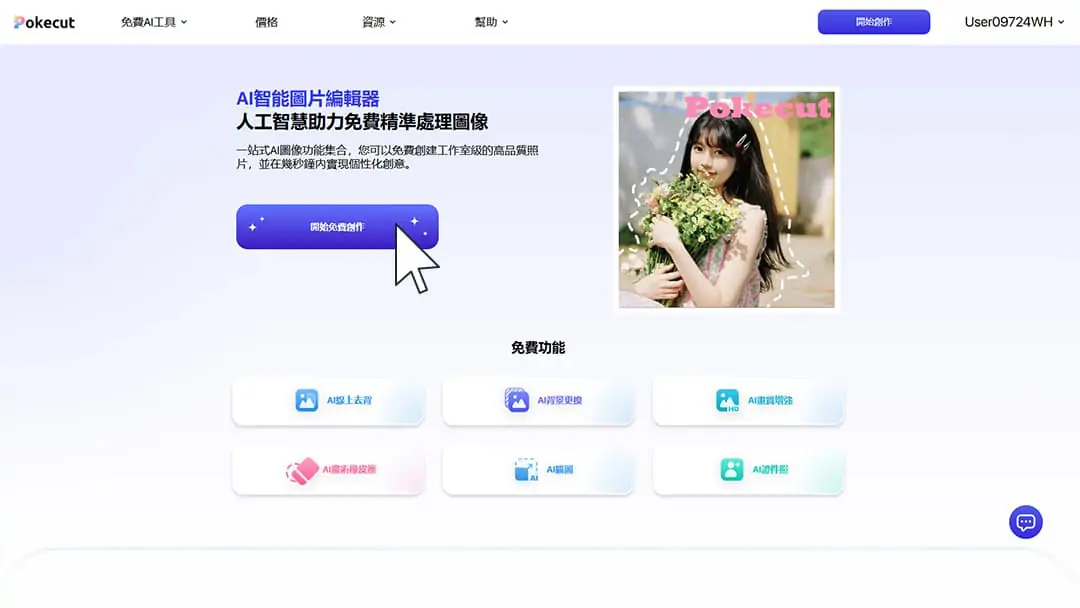
選擇調整大小功能:在工具欄中找到“調整大小”選項,您可以選擇預設的社交媒體模板,或輸入自定義的寬度和高度。
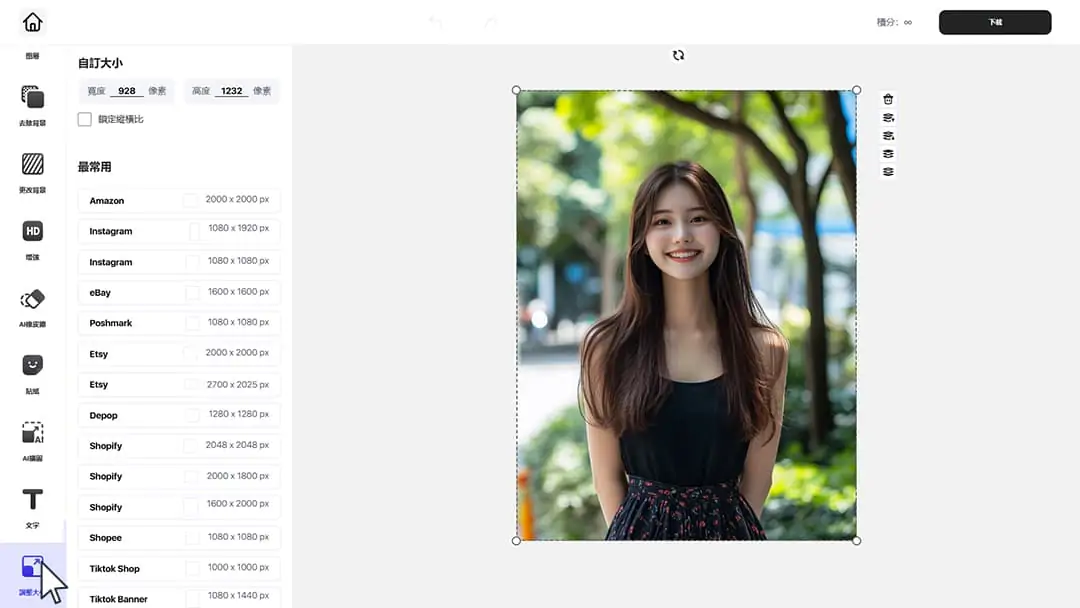
調整圖片位置:根據需要,您可以拖動圖片,調整其在框中的位置,確保重要內容不會被裁剪掉。
下載滿意的照片:點擊下載按鈕,選擇所需的格式,將調整後的照片保存到您的設備,方便後續使用。
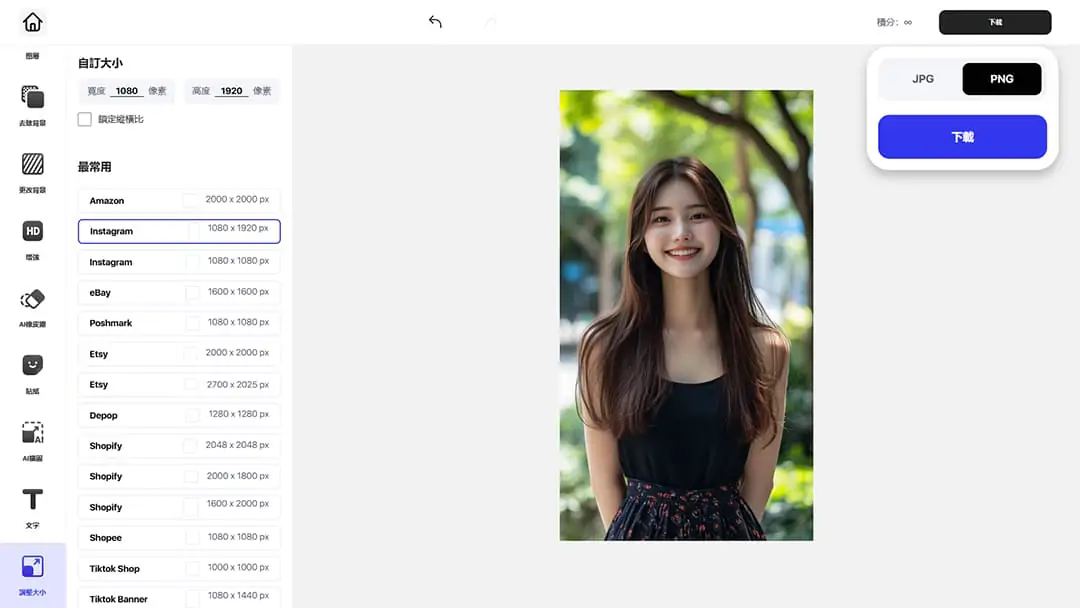
體驗AI擴圖功能,輕鬆提升您的照片
如果您不想裁剪照片,Pokecut的AI擴圖功能將是個理想的選擇。該功能能夠在不影響原有內容的情況下,優雅地擴展照片。在工具欄中找到“AI擴圖”選項,一鍵即可實現!
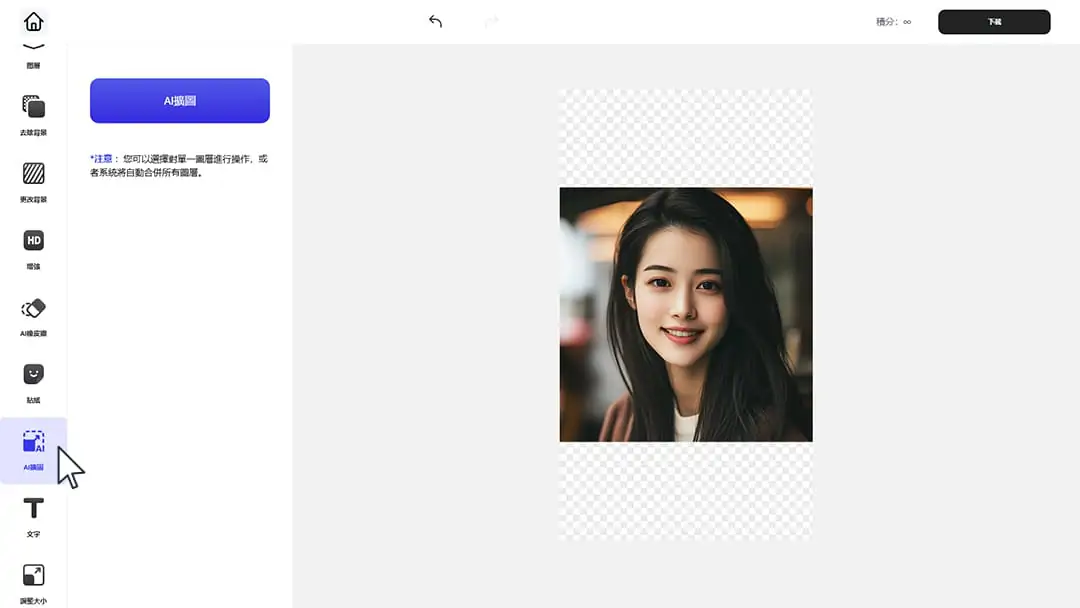
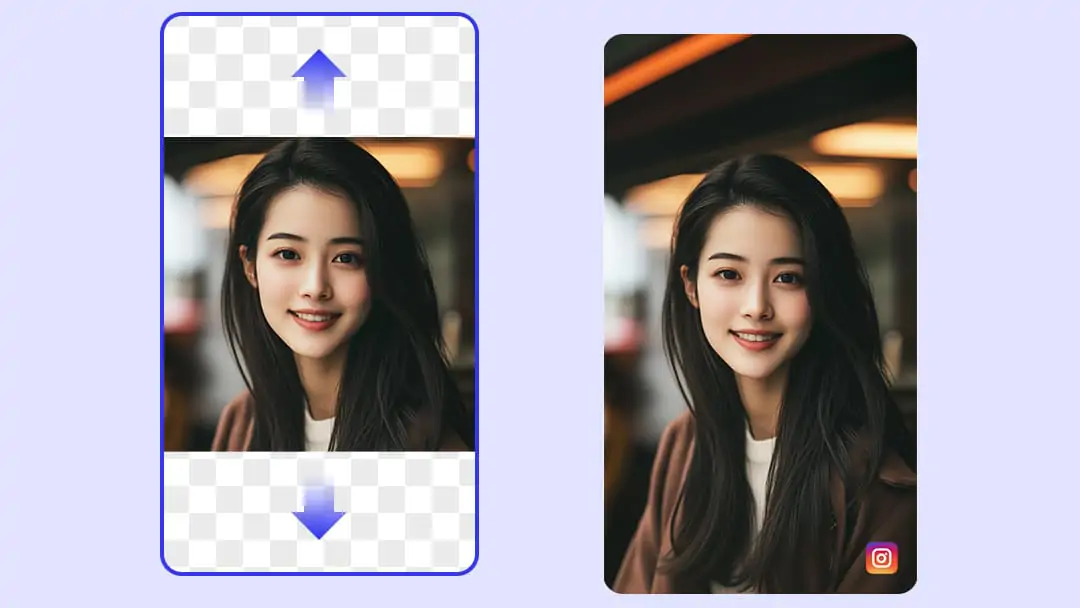
擴圖功能的優勢:
- 智能分析與處理:AI技術能夠分析照片的內容,識別關鍵元素,並無縫填充缺失區域,使擴展後的圖像自然和諧。
- 保持高清晰度:在擴展過程中,AI會確保照片的清晰度和細節,避免模糊和失真的問題,確保您的照片在任何尺寸下都保持高質量。
- 靈活的尺寸選擇:用戶可以根據不同場景需求,自定義設置所需的具體尺寸,適應社交媒體、網站或打印的多種需求。
- 節省時間與精力:傳統的擴展方法往往需要複雜的編輯技巧,而Pokecut的AI擴圖功能可以迅速完成,方便所有用戶,無論是專業設計師還是普通用戶。
在線調整照片尺寸,滿足您的多種需求
重申一下,Pokecut的調整大小功能不僅簡單易用,而且完全免費!用戶只需輕鬆點擊幾下,就能在線上快速調整照片尺寸,滿足各種需求。
我們鼓勵您持續關注我們推出的更多實用AI工具,這些工具將幫助您確保照片在各大平台上完美展示,提升視覺效果和用戶體驗。無論是為社交媒體準備的精美圖片,還是電商平台的吸引力產品展示,Pokecut都能助您一臂之力,讓您的創作更加出色!立即開始使用,開啟您的創作之旅吧!